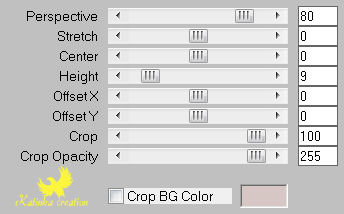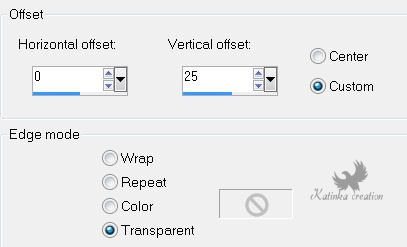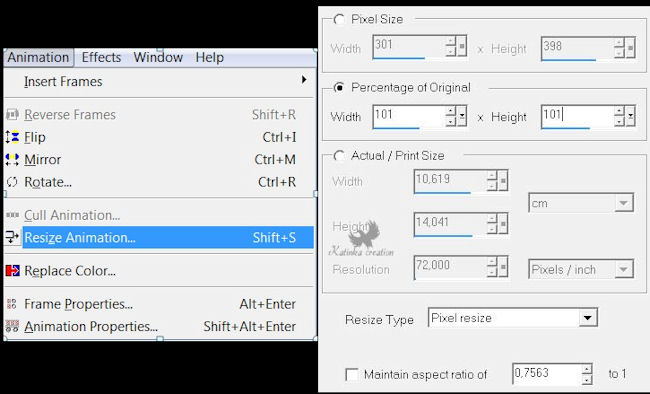-
ET C'EST LE TEMPS QUI COURT
Köszönöm Matounak, hogy engedélyt adott lefordítani a bemutatót
A bemutatót Tilos másolni vagy közzétenni más oldalakon/blogokon
a szerző engedélye nélkül
A bemutató szerzői joggal védett
A fordítás Corel X2 programmal készült, de el lehet készíteni a PSP más változatával is
Az eredeti bemutatóhoz kattintson a bannerre
Anyag
Cső ebben a fordításban: Radyga (nem tartozék)
Maszk: „64_masque_animabelle.jpg”
Óra kép: „calguishorl01092012.pspimage"
Cím: „Titre_ECLTQC.pspimage”
Előre beállított: „Preset_UserDefinedFilter_Emboss-3”
(be kell másolni a PSP „Settings” mappájába)
Előre beállított látványelem: „@matou_Glass_4”
(kattintson rá kétszer, automatikusan a helyére kerül)
Szűrők
Alien Skin Eye Candy 5: Impact – Glass
Simple – Top Left Mirror
Simple – Centre Tile
MuRa’s Meister – Perspective Tiling
Ulead Effects – GIF-X2.0
Előkészítés
Nyissa meg a csövet a PSP-ben
Válasszon két színt a csőből – Előtér színe sötét, Háttér színe világos
Készítsen két Gradientet
1. Gradient 2. Gradient
1.
Nyisson meg egy új 750 x 550 pixel átlátszó képet
Töltse ki a 2. Gradienttel
2.
Rétegek – Két példányban / Layers - Duplicate
Tükörkép / Image – Mirror
3.
Layers – New Mask Layer – From Image
„64_masque_animabelle.jpg”
4.
Rétegek palettán törölje a maszk réteget - válassza: igen
Layers – Merge – Merge Group
Effects – 3D Effects – Drop Shadow: 0/ 0/ 75/ 5 # 000000
Effects – User Defined Filter – Emboss 3
Rétegek – Láthatók egyesítése / Layers – Merge – Merge Visible
5.
Selection Tool – Custom selection
Selections – Promote Selection to Layer
Tartsa a kijelölést
6.
Effects – Plugins – Alien Skin Eye Candy 5: Impact – Glass
Válassza ki az előre beállított „@matou_Glass_4” látványelemet,
vagy adja meg az alábbi beállításokat a „Basic” fülön
Tartsa a kijelölést
Nevezze át ezt a réteget: „Animáció”
7.
Selections – Modify – Contract: 1
Effects – Plugins – Ulead Effects – X 2.0
Válassza: „Nickelodeon”
Kattintson a „Mentés” gombra
Megnyílik egy új ablak – nevezze el az animációt és Mentés
Kattintson a „Mégse” (Cancel) gombra
Kijelölés megszüntetése / Selections – Select None
Effects – 3D Effects – Drop Shadow
A Rétegek palettán kattintson 2-szer a kis láncszemre,
hogy eltávolítsuk
Aktiválja a felette lévő réteget (Promoted Selection)
Nevezze át ezt a réteget „Animáció”
8.
Aktíválja az alsó réteget (Merged)
Selection Tool – Custom selection
Selections – Promote Selection to Layer
Kijelölés megszüntetése / Selections – Selet None
Effects – 3D Effects – Drop Shadow
9.
Aktiválja az alsó réteget (Merged)
Rétegek – Két példányban / Layers – Duplicate
Effects – Plugins – MuRa’s Meister – Perspective Tiling
Layers – Arrange – Move Up
10.
Összes kijelölése / Selections – Select All
Selections – Float
Selections – Defloat
Effects – Plugins – Simple – Centre Tile
Effects – 3D Effects – Drop Shadow, mint korábban
Zárja be a réteg láthatóságát (Animáció)
Rétegek – Láthatók egyesítése / Layers – Merge – Merge Visible
Kijelölés megszüntetése / Selections – Select None
11.
Aktiválja a réteget „Animáció”
Nyissa ki a láthatóságát és maradjon a rétegen
Nyissa meg a képet: „calguishorl01092012.pspimage”
Szerkesztés – Másolás / Edit – Copy
Szerkesztés – Beillesztés új rétegként / Edit – Paste As New Layer
12.
Rétegek – Két példányban / Layers – Duplicate
Kép – Átméretezése / Image – Resize 23 % (minden réteg nincs bejelölve)
Effects – Image Effects – Offset
Blend mode: Luminance Legacy
13.
Effects – Plugins – Simple – Top Left Mirror
Effects – 3D Effects – Drop Shadow: 0/ 0/ 75/ 5 # 000000
14.
Aktiválja az alatta lévő réteget
Image – Resize 85 % (minden réteg nincs bejelölve)
Effects – Image Effects – Offset
Nevezze át ezt a réteget „Óra”
15.
Színárnyalat és telítettség / Adjust – Hue and Saturation
Színek: H = ízlés szerint, S = 100
Effects – 3D Effects – Drop Shadow: 0/ 0/ 75/ 15 # 000000
16.
Nyissa meg a csövet, amelyet választott
Méretezze át: magasság 500 pixel
Szerkesztés – Másolás / Edit – Copy
Szerkesztés – Beillesztés új rétegként / Edit – Paste As New Layer
Helyezze kissé lefelé
Effects – 3D Effects – Drop Shadow: 0/ 0/ 75/ 65 # 000000
Nevezze át ezt a réteget „Tube”
17.
Új Raszteres Réteg / Layers – New Raster Layer
Image – Canvas Size
Kijelölés megszüntetése / Selections – Select None
Töltse ki a világos színnel
Tartsa a kijelölést
18.
Selections – Modify – Contract: 2
Töltse ki az 1. Gradienttel
Effects – Texture Effects – Tiles (alapértelmezett)
Tartsa a kijelölést
19.
Effects – Reflection Effects – Pattern
Selections – Modify – Contract: 59
Töltse ki a sötét színnel
Effects – 3D Effects – Drop Shadow, mint korábban
Tartsa a kijelölést
20.
Selections – Modify – Contract: 2
Töltse ki a világos színnel
Selections – Modify – Contract: 2
Nyomja meg a Delete gombot a billentyűzeten
Kijelölés megszüntetése / Selections – Select None
21.
Nyissa meg a képet: „Titre_ECLTQC.pspimage”
Szerkesztés – Másolás / Edit – Copy
Szerkesztés – Beillesztés új rétegként / Edit – Paste As New Layer
Effects – Image Effects – Offset
22.
Összes kijelölése / Selections – Select All
Selections – Float
Selections – Promote Selection to Layer
Blend mode: Lumince Legacy
23.
Aktiválja az alatta lévő réteget
Töltse ki a világos színnel
Selections – Modify – Contract: 1
Töltse ki a sötét színnel
Kijelölés megszüntetése / Selections – Select None
Aktiválja a legfelső réteget
Réteg egyesítése az alatta lévővel / Layers – Merge – Merge Down
Effects – 3D Effects – Drop Shadow: 1/ 1/ 75/ 5 # 000000
Effects – 3D Effects – Drop Shadow: -1 / -1/ 75/ 5 # 000000
Adjust – Sharpness – Sharpen
A kép és a rétegek a következők
Írja alá a képet
Ha nem akar animációt
Összes réteg összevonása / Layers – Merge – Merge All (Flatten)
Fájl – Export – Optimalizált JPEG
Animáció
1.
Zárja be a rétegek láthatóságát „Tube”, „Óra”, „Animáció”
Edit – Copy Special – Copy Merged
2.
Animation Shop
Edit – Paste – As New Animation
3.
Edit – Duplicate Selected 5-ször
Törölje az utolsó két képet, hogy az animáció 15 képből álljon
Edit – Select All
4.
Nyissa meg az „Animácó”-t
Összes kijelölée / Edit – Select All
Animáció – Átméretezése 101 %
Szerkesztés – Másolás / Edit – Copy
5.
Menjen a nagy képre
Edit – Paste – Into Selected Frame
6.
PSP
Nyissa ki a réteg láthatóságát „Óra”
Szerkesztés – Másolás / Edit – Copy
7.
Animation Shop
Edit – Paste – As New Animation
Szerkesztés – Másolás / Edit – Copy
Menjen a nagy képre
Edit – Propagate Paste
Edit – Paste –Into Selected Frame
Helyezze el, mint a PSP-ben
8.
PSP
Nyissa ki a réteg láthatóságát „Tube”
Szerkesztés – Másolás / Edit – Copy
9.
Animation Shop
Edit – Paste – As New Animation
Szerkesztés – Másolás /Edit – Copy
Menjen a nagy képre
Edit – Propagate Paste
Edit – Paste – Into Selected Frame
Helyezze el, mint a PSP-ben
10.
Tekintse meg az animációt
Ha elégedett - Mentés másként
Beállítások
Változatok
Köszönöm szépen Malacka!

















































 Twitter
Twitter del.icio.us
del.icio.us Facebook
Facebook Digg
Digg Technorati
Technorati Yahoo!
Yahoo! Stumbleupon
Stumbleupon Google
Google Blogmarks
Blogmarks Ask
Ask Slashdot
Slashdot